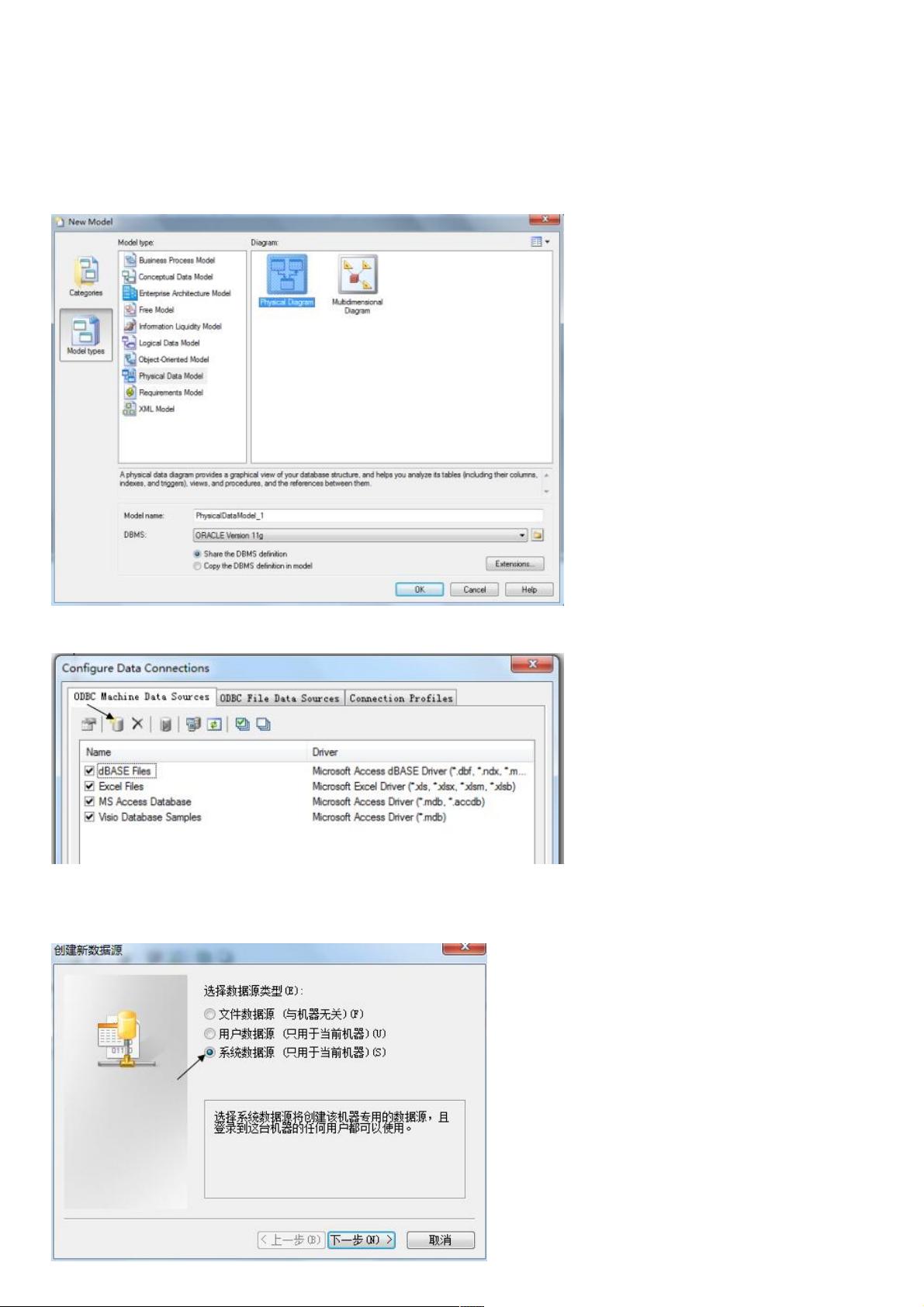PowerDesigner15.1逆向工程Oracle11g生成ER图指南
113 浏览量
更新于2024-08-28
收藏 273KB PDF 举报
"使用PowerDesigner 15.1与Oracle 11g连接并生成ER图的步骤"
在IT行业中,数据库设计是软件开发过程中的关键环节,而PowerDesigner是一款强大的数据库建模工具,能够帮助设计人员进行概念、逻辑和物理数据模型的创建。本文将详细介绍如何使用PowerDesigner 15.1连接到Oracle 11g数据库,并通过逆向工程生成实体关系(ER)图。
首先,我们需要创建一个新的物理数据模型。在PowerDesigner中,选择菜单栏的"File" -> "New Model",在弹出的对话框中,【Model Type】选择"Physical Data Model",这是为了创建一个与数据库实际结构相匹配的模型。在【Model Name】中输入模型的名称,如"Oracle11g_ERModel",然后在【DBMS】选项中选择"ORACLE Version 11g",最后点击"OK"确认。
接下来,我们需要设置数据源以便连接到Oracle 11g数据库。点击"Add Data Source",在弹出的窗口中选择"System Data Source"并继续。在提供的选项中,找到并选择"oracle in OraDb11g_home1",这通常对应Oracle 11g的安装路径。点击"Finish"后,会有一个新的对话框要求输入数据源的名称,可以自由命名,例如"Oracle11g Conn"。在"TNS Service Name"字段中填写Oracle实例的名称,通常为"ORCL"。之后,点击"Test Connection"测试连接是否成功,输入相应的Oracle数据库用户名和密码,点击"OK",如果连接成功,再次点击"OK"以保存数据源设置。
创建数据源后,可以通过"Database" -> "Configure Connections"来检查新建的数据源。在这里,可以看到已经配置好的Oracle 11g连接。
为了逆向工程生成ER图,我们使用"Database" -> "Update Model from Database",选择"Using a data source",然后点击右侧的"Select"按钮,选择之前创建的Oracle数据源。点击"Connect"以连接到数据库,接着"OK"确认,PowerDesigner将读取Oracle中的表信息,并生成对应的ER图。
在ER图中,你可以看到数据库中的表、字段、关系等信息,这对于理解数据库结构、进行数据库设计和优化非常有帮助。如果你只需要特定的表,可以在逆向工程过程中选择需要导出的表。
在数据库连接方面,Oracle的URL连接中,"orcl"通常是数据库的服务标识符(SID),表示你连接的具体数据库实例。而Oracle 11g还支持服务名(Service Name)连接,这在多实例或分布式数据库环境下更为常见。
PowerDesigner 15.1结合Oracle 11g提供了一种高效的方式来进行数据库建模和设计,对于开发团队来说,这个过程可以帮助他们更好地理解和管理数据库结构。通过逆向工程,可以快速地从现有的数据库中提取信息,生成ER图,从而为软件开发和维护提供强有力的支持。
238 浏览量
136 浏览量
2012-10-08 上传
117 浏览量
2013-03-18 上传
2013-07-03 上传
weixin_38629939
- 粉丝: 11
- 资源: 925
最新资源
- Apress.Pro.LINQ.Language.Integrated.Query.in.C#2008
- 阵列感应测井资料处理方法研究.pdf
- vb操作填空题答案看看就会
- 使用 ADOBE FLEX 3 开发 Adobe AIR 1.1 应用程序.pdf
- MFC教程课件,荣希学
- C++入门经典(3rd) .pdf
- JAVA基础。入门单词
- 数据结构课程设计 关于二叉树
- IDC机房方案,共四部分。
- cisco 4500 serial
- TCP-IP详解卷1 5.pdf
- TCP-IP详解 卷14.pdf
- EJB3.0实例教程
- OFDM-Based Broadband Wireless Networks:Design and Optimization
- C#实用书籍C# 语言规范
- 《TCP-IP详解卷1》